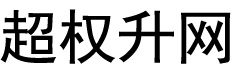求旋转楼梯CAD图纸和基本绘制方法,急急
求旋转楼梯CAD图纸和基本绘制方法,急急
发布时间:2025-01-19 14:23:20
在CAD软件中绘制旋转楼梯时,首先需要设置系统单位为毫米。接着,我们创建楼梯中柱,通过绘制一个半径为70毫米、高度为3650毫米的圆柱体,并将其放置在坐标原点处。接下来是创建踏步,首先创建一个管状体,其半径分别为900毫米和70毫米,高度为50毫米,边数设置为4,启用切片功能,切片角度为24度。将管状体对齐至坐标原点,确保其与圆柱体对齐,可以使用轴心点捕捉功能,使踏步的轴心点与中柱的轴心点对齐。旋转踏步的起始边使其与0X轴正方向对齐。
考虑到踏步高度为192毫米,楼梯总高度为3650毫米,因此踏步总数为18个。接下来,我们需要移动踏步,使其向上移动192毫米。然后旋转复制楼梯,沿着Z轴方向以192毫米的增量进行,旋转角度为24度。设定一维阵列数量为18,复制方式选择为实例复制。为了让踏步之间有所重叠,我们需要对其中一个踏步进行编辑。选中一个踏步,添加“编辑多边形”修改器,进入多边形层级,选择边并实施挤出操作,高度为35毫米。
为了增加踏步与中心轴一侧的厚度,需要在顶点层级选择顶点并进行移动。接下来,绘制旋转扶手。在二维图形绘制中选择螺旋线,设置半径1和半径2分别为850毫米,高度为3650毫米,旋转圈数为1.2,旋转方向为逆时针。将扶手坐标设为原点,与踏步对齐,将其向上移动1092毫米。最后,设置扶手的径向厚度为30毫米。
绘制栏杆时,使用圆柱体绘制栏杆,并调整其轴心点位置至原点。开启角度捕捉功能,角度设定为6.5度,旋转复制三根栏杆,分别调整其高度以与扶手连接。对四根栏杆进行成组处理后,重新调整轴心点位置至原点。通过设定相同的参数进行阵列复制,确保栏杆与扶手完美对接。
通过以上步骤,您可以顺利完成旋转楼梯的CAD图纸绘制。记得在绘制过程中,根据实际情况调整参数,以确保楼梯结构的准确性和美观性。